监控群集节点
要呈现所有群集节点的可视化概述,请在“数据库和群集 (Databases and Clusters)”页面单击正在运行的数据库,然后在页面底部单击管理 (Manage) 选项卡以打开群集状态页面。
群集状态页面会显示群集中的节点。
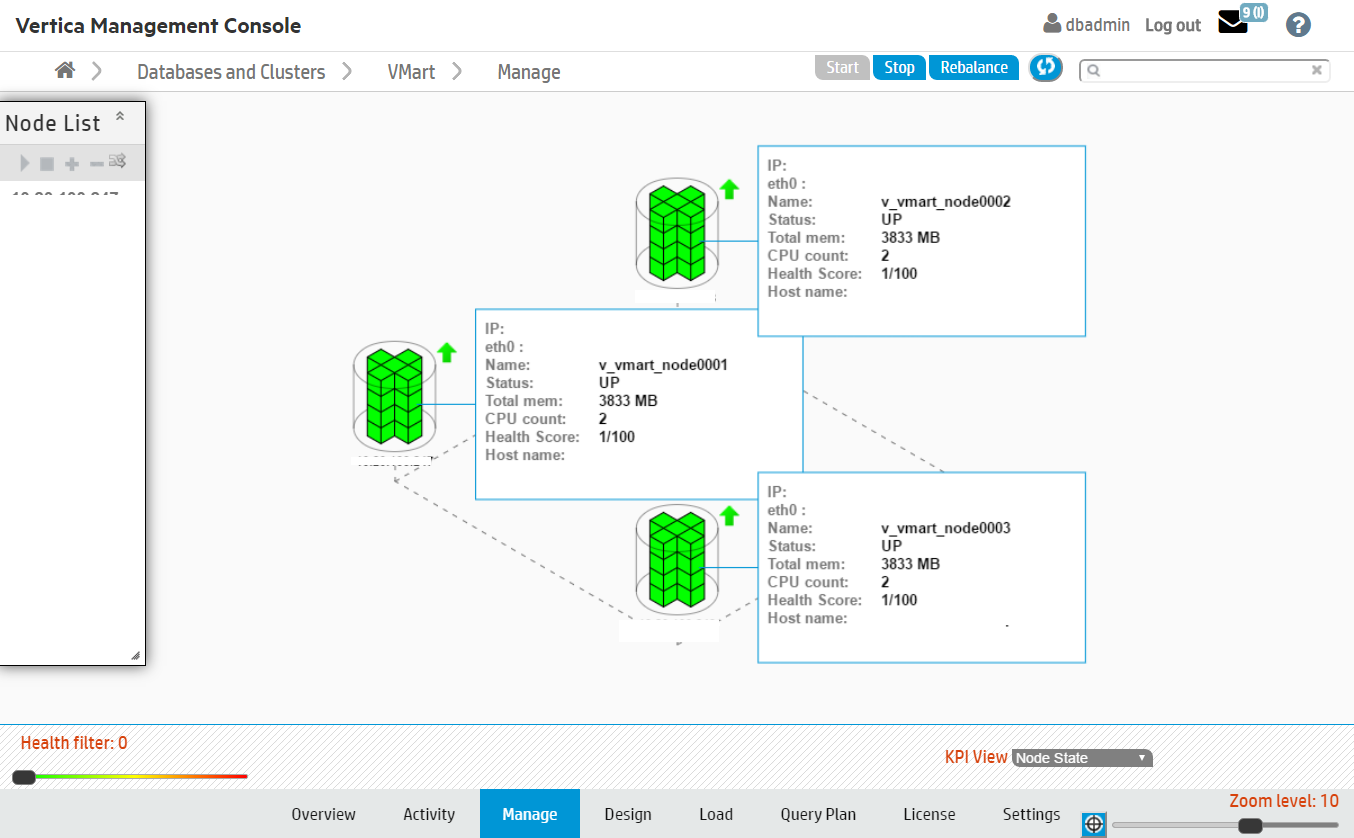
节点外观表示以下状态:
-
正常 (Healthy): 节点显示为绿色。
-
启用 (Up): 节点右侧的小箭头朝上。
-
临界 (Critical): 节点显示为黄色且右侧显示警告图标。
-
故障 (Down): 节点显示为红色。节点右侧的红色箭头朝下。
-
已拔除插头 (Unplugged): 右侧显示橙色插座和插头图标。当 MC 无法与节点上运行的 代理进行通信时显示此图标。
单击特定节点会打开节点详细信息页面,从中可获取有关该节点的信息。
筛选显示内容
在大型群集中,MC 界面上可能会显示几十个到数百个节点,查看起来很不方便,这时您可以筛选显示内容。缩放筛选器可调高或调低群集总体概览上的细节程度,而运行状况筛选器允许您查看特定节点的活动;例如,您可以将滑块朝右滑到底,只显示已下线节点。运行状况筛选器旁边的消息会说明当前群集视图中隐藏了多少节点。
在此页面,您可以对数据库群集执行以下操作:
-
添加、移除和替换节点
-
在所有节点之间重新平衡数据
-
停止或启动(或重新启动)数据库
-
根据 MC 从生产数据库收集的信息刷新视图
-
查看有关节点状态、CPU、内存和存储利用率的关键性能指标 (KPI)(有关详细信息,请参阅监控群集性能)
如果没有看到所需内容
如果群集网格不能准确反映当前的数据库状态(例如,如果 MC 界面显示节点处于“初始化 (INITIALIZING)”状态,但在使用管理工具查看数据库群集状态时,您看到所有节点都处于“启用 (UP)”状态),则单击工具栏中的“刷新 (Refresh)”按钮。这样可强制 MC 立即与代理同步并使用新数据更新 MC。
请不要按 F5 键,其会使用 MC 中的数据重新显示页面并忽略来自代理的数据。可能需要几秒钟时间来让 MC 启用所有数据库操作按钮。